ブログで飯食って8年以上!
どうも、しふぁです。
このページでは、
・afbの登録方法や使い方(広告の貼り方)
このような内容について解説しているので参考にしてみてください。
ちなみに、afb以外にもおすすめなASPや広告サービスが複数あり、そちらも実際に登録しておくのがおすすめなので、詳細な情報が気になる人はこちらのページから情報をチェックしてみてください!
>>ブログで稼ぐなら絶対登録しておきたい7つのASP&広告サービスを確認する!
afb(アフィビー)とは?
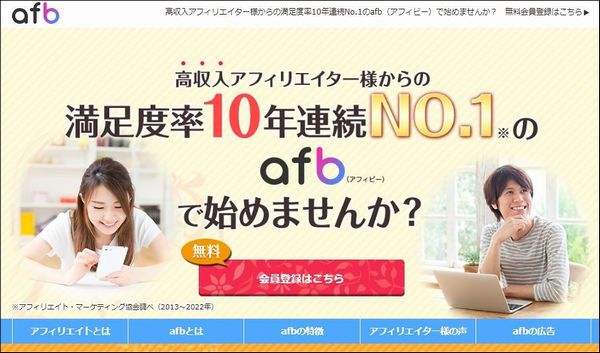
afb(アフィビー)とは何なのか簡単に解説すると、アフィリエイトサービスを提供するASP(アフィリエイトサービスプロバイダー)で、2022年時点で高収入パートナーからの満足度率10年連続1位の評価を得ているASPとなっています。

実際に取り扱っているプログラムとしては、美容や保険、資格、転職、エンタメ、婚活など単価が高いプログラムが多い印象で、ブログだけでなくInstagramやYouTubeでも広告が利用可能です。
ちなみに、最低支払い価格が777円と業界最安値の水準になっているので、アフィリエイト初心者でも報酬が受け取りやすくなっています。
登録するにはサイトの審査が必要になりますが、誰でも無料で登録できますし、扱える広告の数も多いので、ブログで稼ぎたいと思うのであれば絶対に登録しておきましょう!
これから実際の登録方法や使い方を解説するので要チェックです!

afbの登録方法
それではafbの登録方法を解説していきますが、afbの登録には審査が必要となっています。
そういうこともあって、
②審査合格後に本人認証を行う
③afbに無事登録完了!
という流れになっており、登録完了までに数時間~数日かかる場合があるので注意してください。
afb登録の審査申請をする
まずはafb登録のための審査申請を行いましょう。
こちらのafbにアクセスしたら「会員登録はこちら」をクリックしてください。
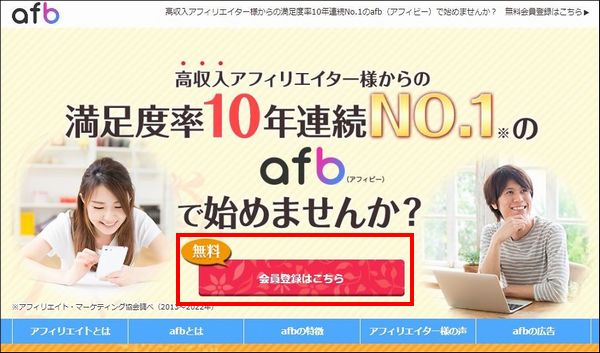
次にこのような画面が表示されますが、各利用規約や注意事項を確認してください。
インスタグラムやYouTubeでも活用したいと考えているのであれば、SNSのガイドラインも合わせて確認しましょう。

次に登録できない条件が記載されているので、その内容をしっかりと確認してください。
問題ないのであれば、画面下にある「同意して会員登録」をクリックしましょう。
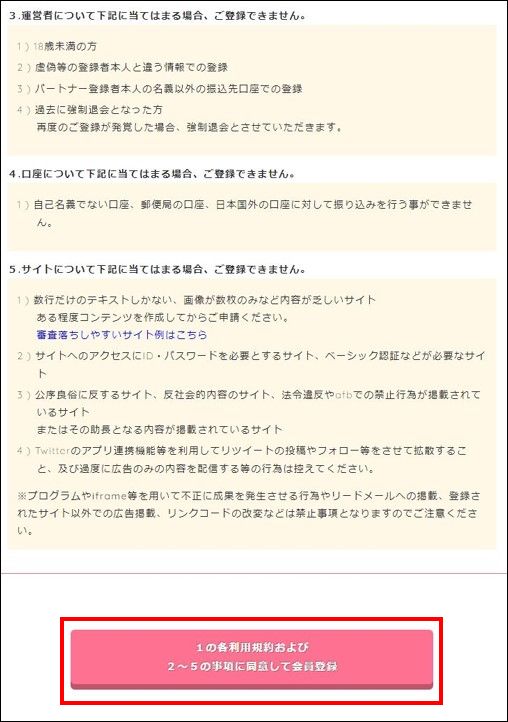
次にログイン情報を入力していきますが、半角8文字以上で好きなログインIDとパスワードを入力してください。
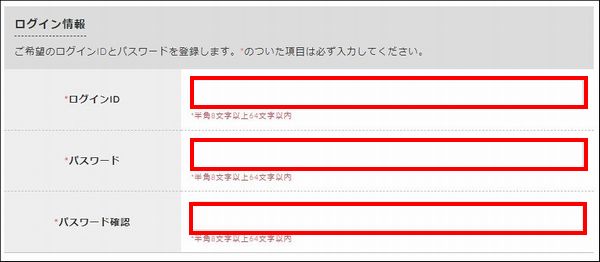

次にユーザー情報を入力していきますが、運営者区分に関してはほとんどの場合「個人」で問題ありません。
次に氏名・フリガナ・メールアドレス・郵便番号・住所を入力していきましょう。
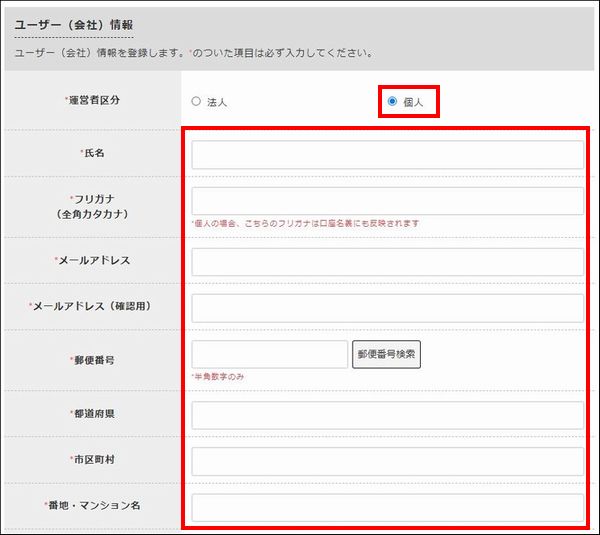
次に電話番号と生年月日を入力してください。
担当者様氏名に関しては「個人」を選択したのであれば不要です。
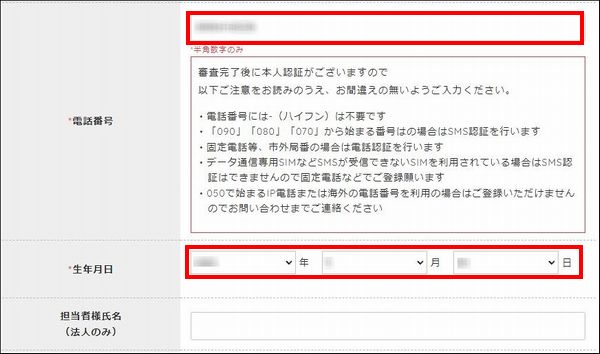
次に「適格請求書発行事業者番号の有無」についてですが、実際に適格請求書を発行している(インボイス制度を利用している)のであれば「あり」にチェックを入れて登録番号や登録事業者名を入力して下さい。
まだ副業を始めたばかりだし、そんなものは知らんというのであれば「なし」にチェックを入れましょう。
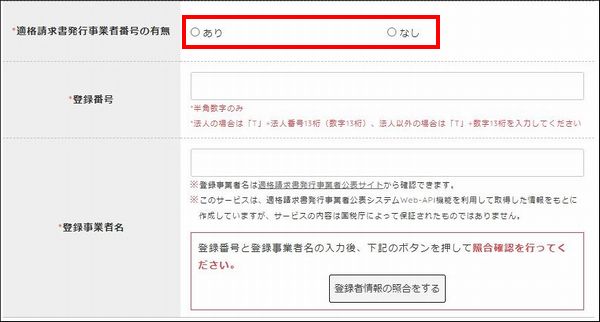

次にサイト名やサイトURLといったサイト情報を入力し、他の項目に関しても必要に応じて選択してください。
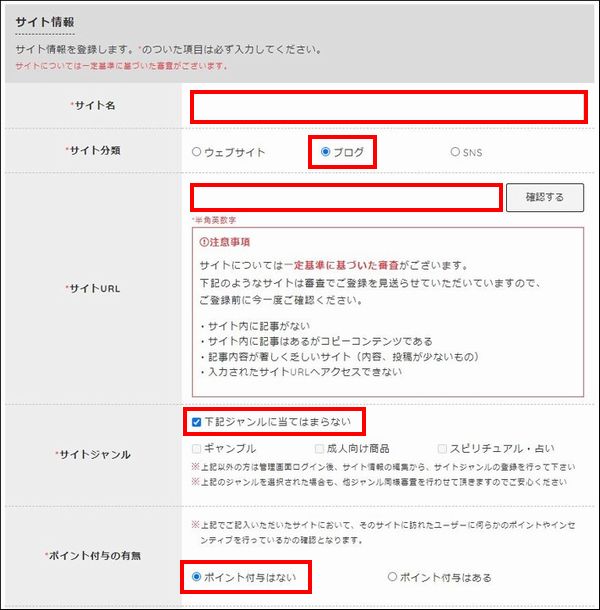

次にサイト概要とSEO対策キーワードに関しては入力は任意となっています。
SEO対策キーワードは入力しなくても良いですが、サイト概要に関しては審査時の参考にされるのでしっかりと入力するのがおすすめです。
集客方法に関しては「SEO(検索経由)」にはチェックを入れておきましょう。
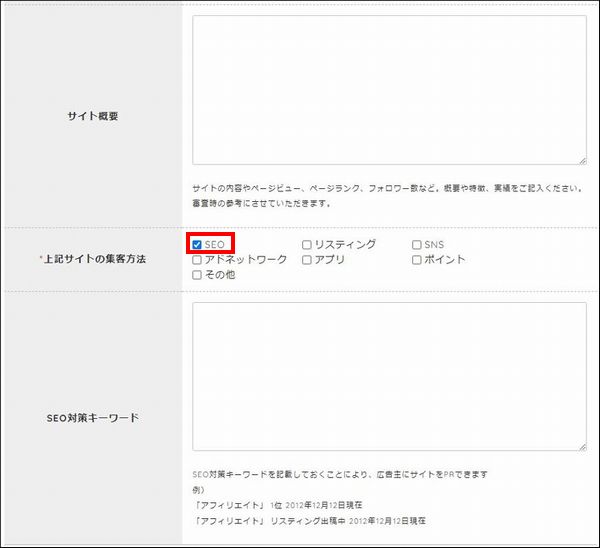
次に報酬が発生した場合に振り込まれる口座情報を入力してください。
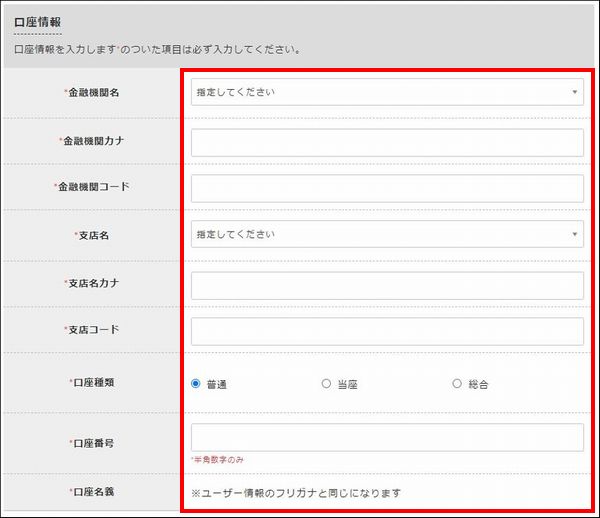
次にafbを知ったきっかけにチェックを入れたら「確認する」をクリックしてください。

すると、これまで入力した情報を確認できるので、問題ないのであれば、
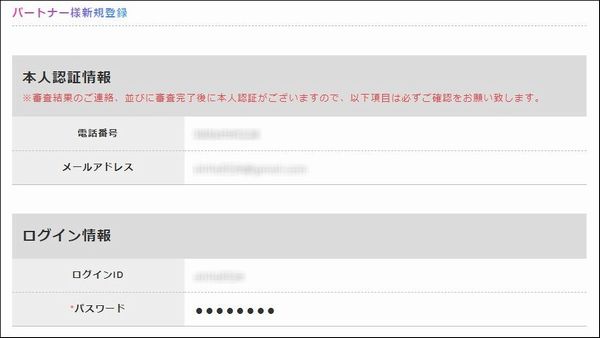
画面下にある「送信する」をクリックしましょう。
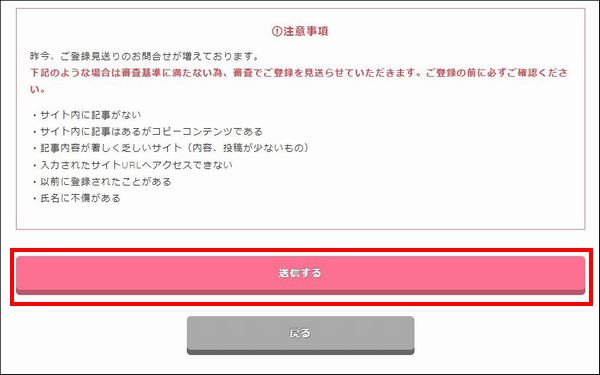
すると、「パートナー新規登録を受け付けました」と表示されますが、この後の作業は審査が完了するのを待つ必要があります。
審査結果は早いと数時間程度、状況によっては数日で届くことが多いので気長に待つようにしましょう。


審査合格後に本人認証を行う
審査に合格すると、入力したメールアドレス宛にこのようなメールが届きます。
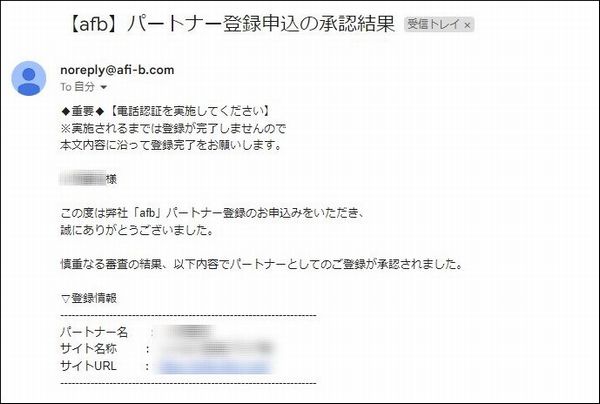

内容を確認すると電話認証を行う必要があるので、記載されている番号に電話をかけてアナウンスに従いながらPINコードを入力しましょう。

無事に電話認証ができたら、ログイン情報に記載のあるURLをクリックしてください。
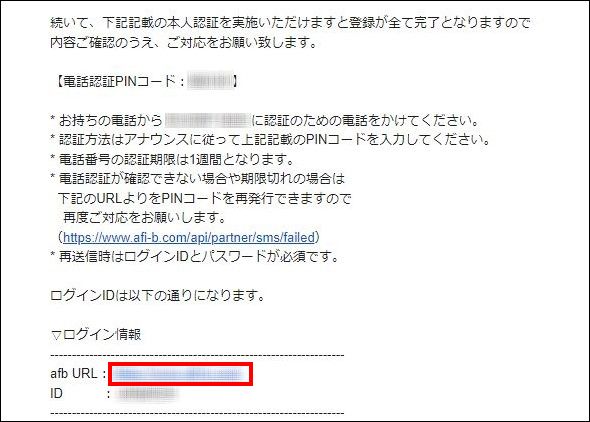
すると、afbの画面が表示されるので、画面左上にあるログインフォームにパートナーIDとパスワードを入力してログインしてください。
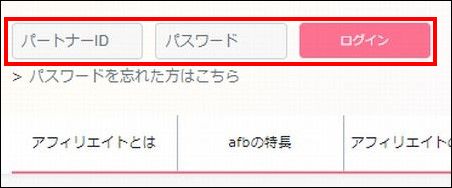

実際にログインできるとこのような管理画面が表示されるので、すぐにこの画面を開けるようにブックマークしておきましょう!
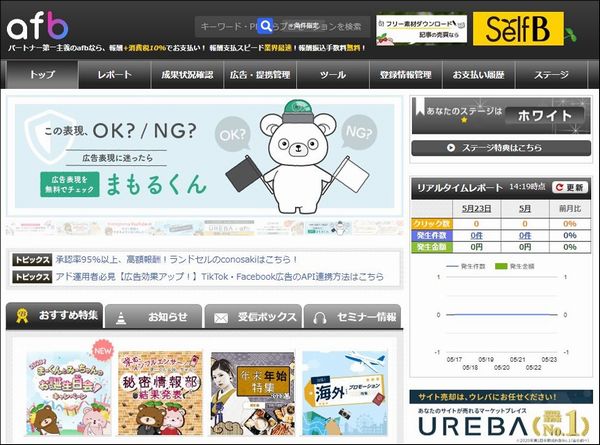
次にサイトのジャンルを設定しないとプロモーションと提携できないので、ジャンル設定のやり方を解説します。
管理画面の上にある「登録情報管理」から「サイト情報」をクリックしてください。
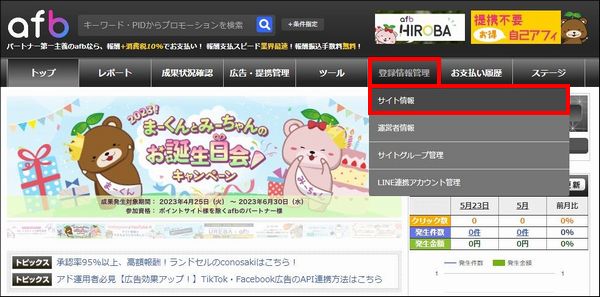
次に表示された画面を下にスクロールすると、登録したサイトの情報を確認できるので「サイト情報変更」をクリックしてください。
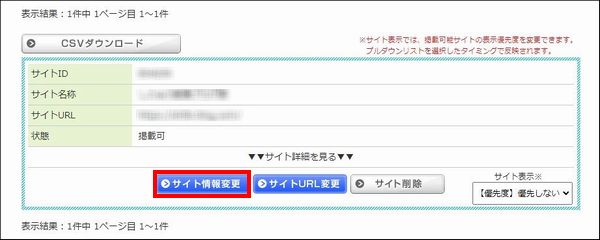
次にサイトジャンルを選択できる項目があるので、自分のサイトに合うジャンルにチェックを入れましょう。
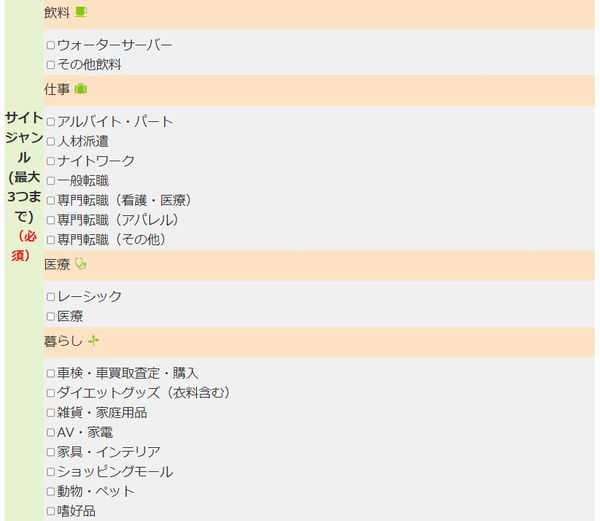
選択できたら画面下にある「入力内容を確認する」をクリックしてください。
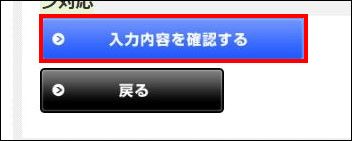
次に確認画面が表示されるので、問題ないのであれば「上記内容で確定する」をクリックしましょう。
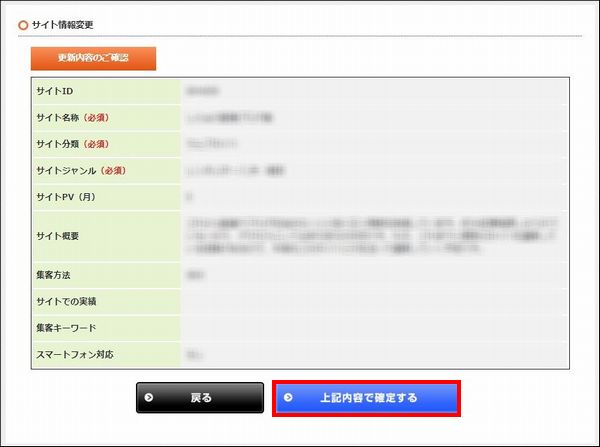

2つ以上のサイトを登録する方法
afbに初めて登録する時は1つのサイトしか登録できませんでしたが、2つ以上のサイトを登録したいのであれば追加でサイト登録する必要があります。
今後新しくサイトを作成した場合は以下の情報を参考にして登録してください。

afbの管理画面を開いたら「登録情報管理」の中にある「サイト情報」をクリックしてください。
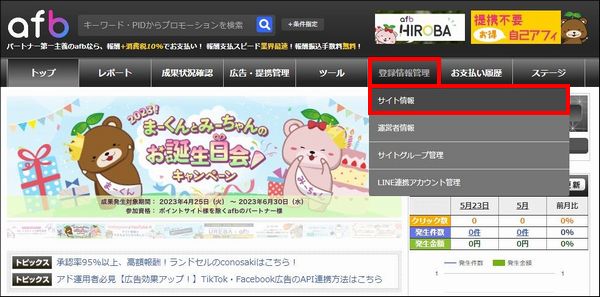
次に「サイトの追加申請はこちら」をクリックしてください。
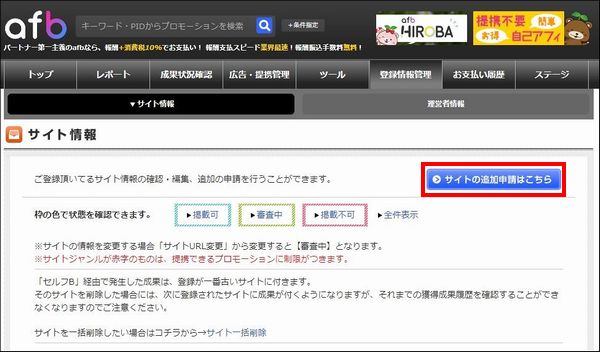
すると、サイトの情報を入力できるので、必要な情報を入力して登録していきましょう。
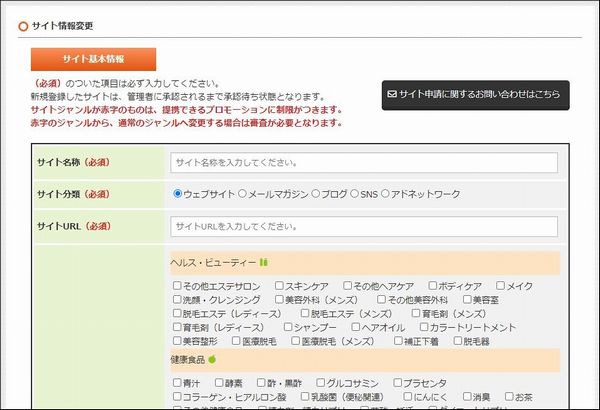
afbの使い方(広告の貼り方)
次にafbの使い方を解説していきますが、自分のサイトにafbの広告を掲載するためには、
②プロモーションと提携する
③提携後にアフィリエイトリンクを生成する
④自分のサイト内記事に掲載する
という流れになっているので、詳しいやり方を解説していきます。

①afbで紹介したい商品やサービスを検索する
まずはafbで紹介したい商品やサービスを検索していきましょう。
管理画面の左上にある検索窓にキーワードを入力して検索してみてください。
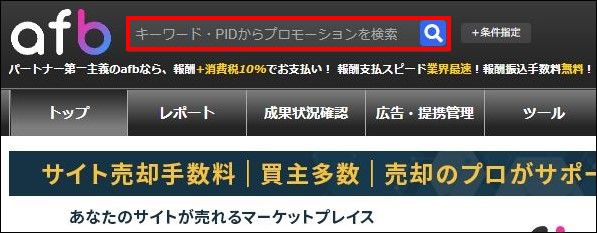
もしくは、その隣にある「+条件指定」をクリックすると、
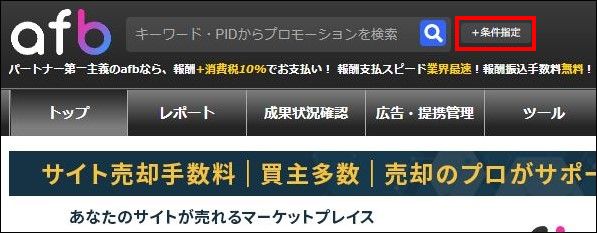
細かく条件を指定して検索できるので上手く活用してみましょう。
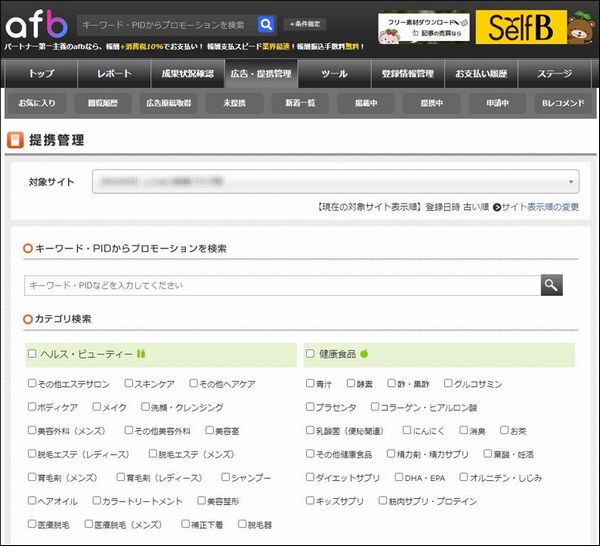
実際に検索するとこのように複数のプロモーションが表示されます。
気になるものがあったら「プロモーション詳細を見る」をクリックして詳細情報を確認したり、「サイトを見る」をクリックしてサイト内容をチェックしてみてください。
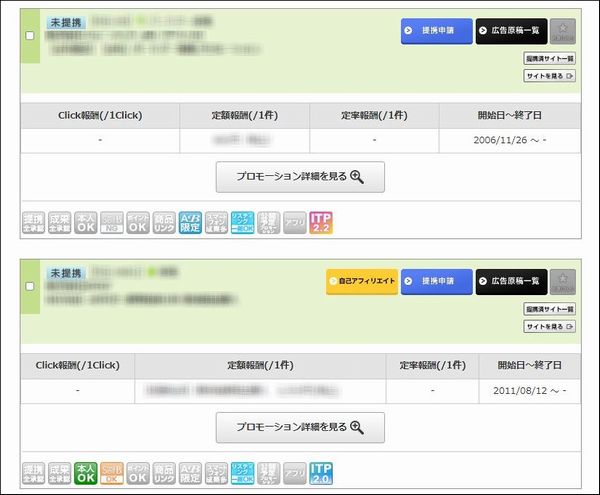
②プロモーションと提携する
実際に利用したいプロモーションを見つけられたら提携を行いましょう。
「提携申請」というボタンがあるのでこちらをクリックしてください。
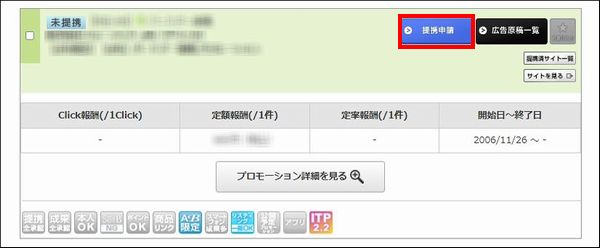
次にこのような画面が表示されるので「提携申請はこちら」をクリックしましょう。
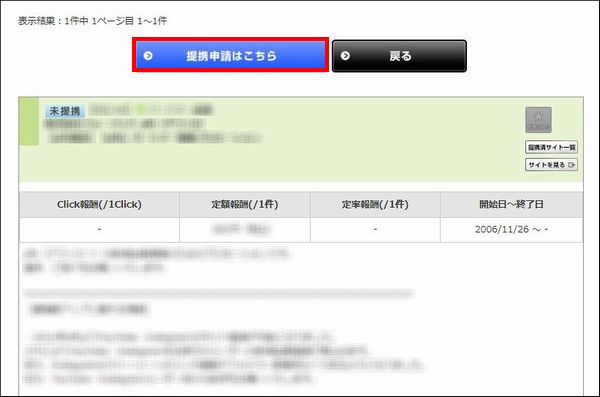
すると、提携申請が完了します。
承認作業が終わるとメールが届き、アフィリエイトリンクを利用可能になるそれまで待ちましょう。
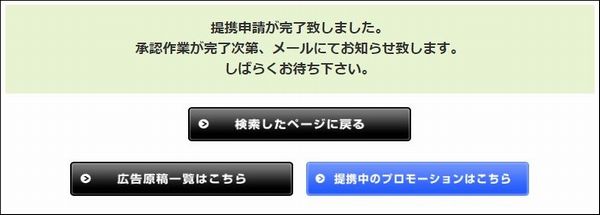

③提携後にアフィリエイトリンクを生成する
実際にプロモーションと提携できると、【提携承認のご連絡】ということで以下のようなメールが届きます。
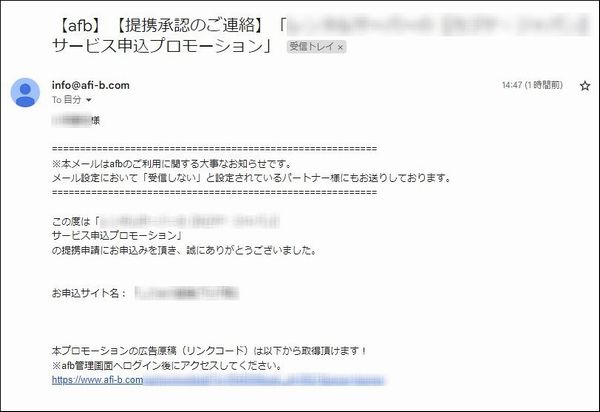
提携を確認できたらafbの管理画面にログインし、「広告・提携管理」から「提携中」をクリックしてください。
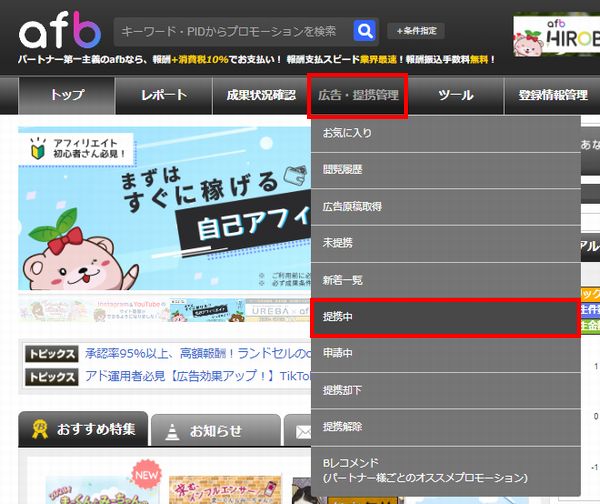
すると、提携中のプロモーションが表示されるので「広告原稿一覧」をクリックしましょう。
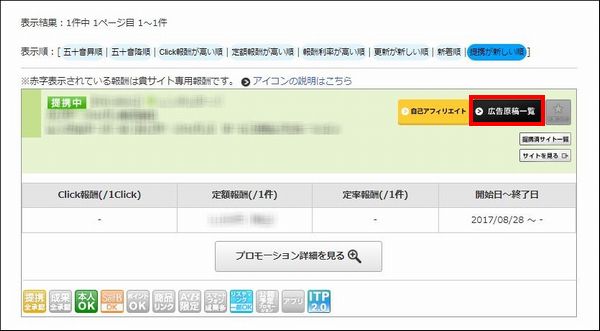
次にアフィリエイトリンクを生成できる画面が表示されますが、ほとんどの場合でバナー原稿(画像リンク)とテキスト原稿(テキストリンク)しか使用しないので、好きなタイプのリンクをクリックしてください。
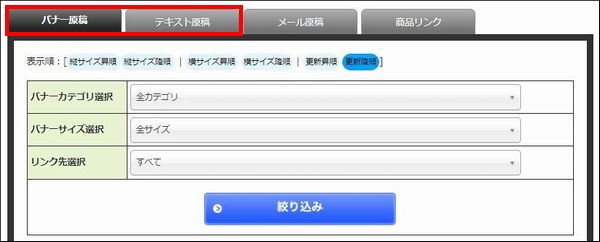
そして、ブログ記事に挿入したいアフィリエイトリンクを見つけたら、「広告原稿(リンクコード)取得」をクリックしましょう。
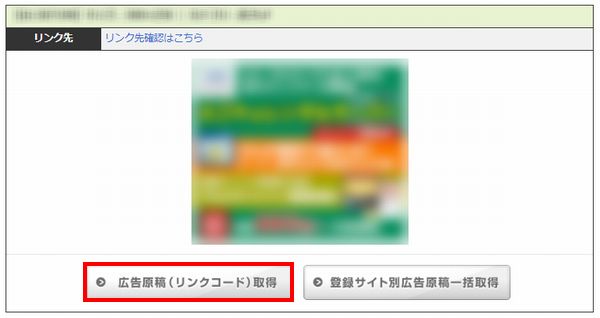
すると、画面下にアフィリエイトリンクのコードが表示されるので、通常リンクコードをコピーしてください。
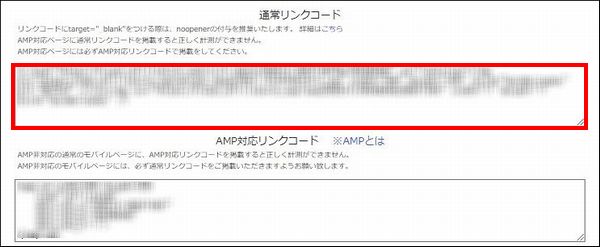
④自分のサイト内記事に掲載する
実際にコードをコピーできたら自分のサイト内記事に掲載していきましょう。
WordPressの記事作成画面を開いたら、「テキスト」タブをクリックしてコピーしたコードを貼り付けてください。
できたら「プレビュー」をクリックして確認してみましょう。
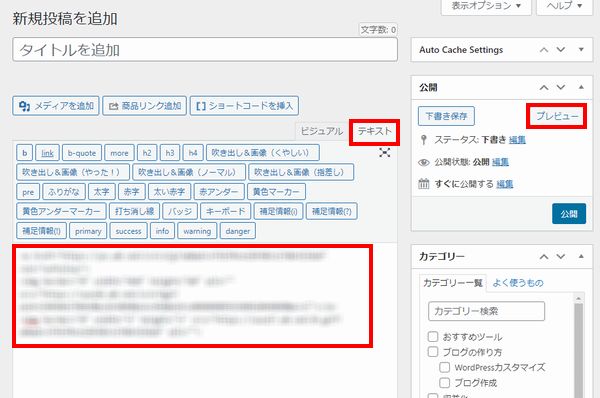


実際に確認して広告が表示されていればOKです!
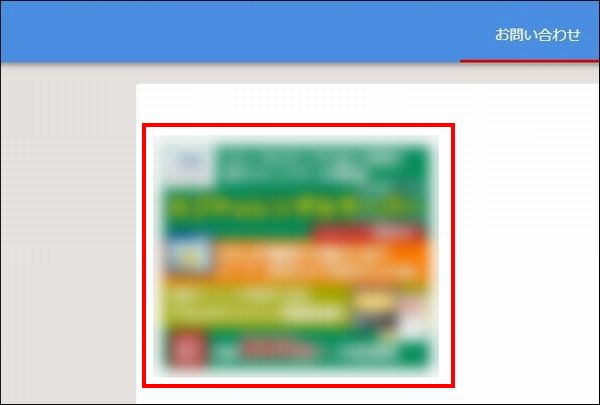
まとめ
今回はafb(アフィビー)の登録方法と使い方を初心者向けに徹底解説しました!
ちなみに、afb以外にもおすすめなASPや広告サービスが複数あり、そちらも実際に登録しておくのがおすすめなので、詳細な情報が気になる人はこちらのページから情報をチェックしてみてください!
>>ブログで稼ぐなら絶対登録しておきたい7つのASP&広告サービスを確認する!

また、このブログでは、これから副業でブログを始めたい人、稼ぎたい人に向けて情報発信をしています。
サイト内カテゴリやサイトマップを活用して、他の情報もチェックしてみてください!

わからないことがある場合はコメントで具体的に質問してみてね!(全てがわかるわけではないのでその点は注意)

.jpg)


コメント